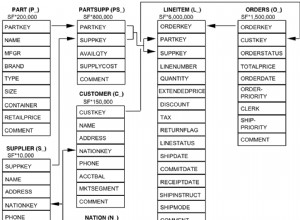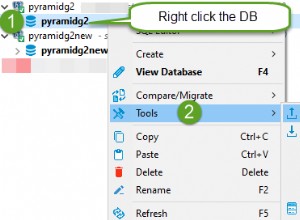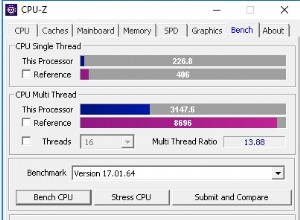UWAGA 1 :Domyślnie dostęp SSH jest wyłączony na wszystkich naszych współdzielonych serwerach. Jeśli chcesz, aby SSH było włączone, skontaktuj się z naszym działem obsługi hostingu za pośrednictwem czatu na żywo lub prześlij zgłoszenie do działu hostingu.
UWAGA 2 :zalecamy wykonanie kopii zapasowej bazy danych przed przystąpieniem do jakichkolwiek zmian.
Korzystanie z phpMyAdmin
Aby opróżnić bazę danych, wykonaj następujące kroki:
1. Przejdź do cPanelu >> Bazy danych sekcja>> phpMyAdmin menu.
Możesz szybko uzyskać dostęp do phpMyAdmin za pomocą skrótów cPanel na koncie Namecheap.

2. Wybierz bazę danych, którą chcesz opróżnić. Lista ze wszystkimi tabelami bazy danych pojawi się po lewej stronie (możesz mieć tylko jedną bazę danych, jeśli hostowana jest tylko jedna witryna):

3. Zaznacz Zaznacz wszystko aby zaznaczyć wszystkie tabele i wybrać Upuść opcja z Z wybranymi lista rozwijana:
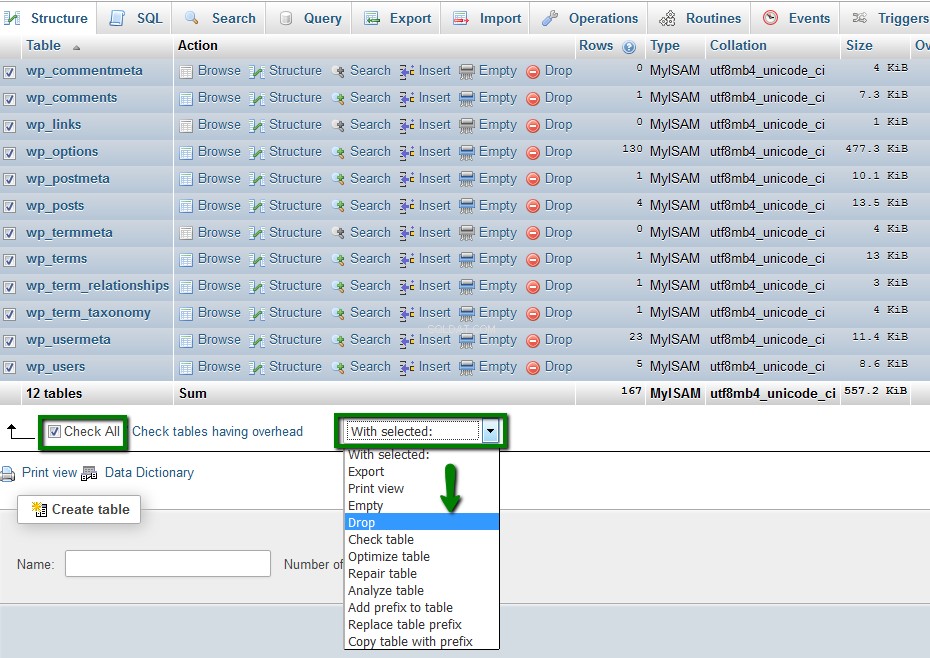
4. Spowoduje to wykonanie DROP TABLE Zapytanie SQL, aby opróżnić wszystkie tabele naraz. W następnym kroku potwierdź, że chcesz kontynuować, klikając przycisk Tak przycisk:
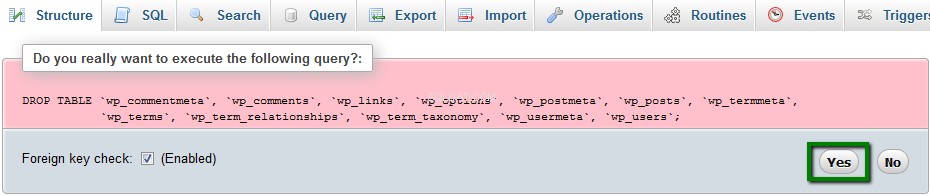
Korzystanie z protokołu SSH
Gdy masz dużą bazę danych, szybciej można ją usunąć przez SSH:
1. Najpierw sprawdź, czy użytkownik bazy danych ma uprawnienia do Drop and Create. Przejdź do cPanelu> Bazy danych sekcja> Bazy danych MySQL menu:

2. Znajdź bazę danych, którą chcesz usunąć i kliknij przypisana nazwa użytkownika :
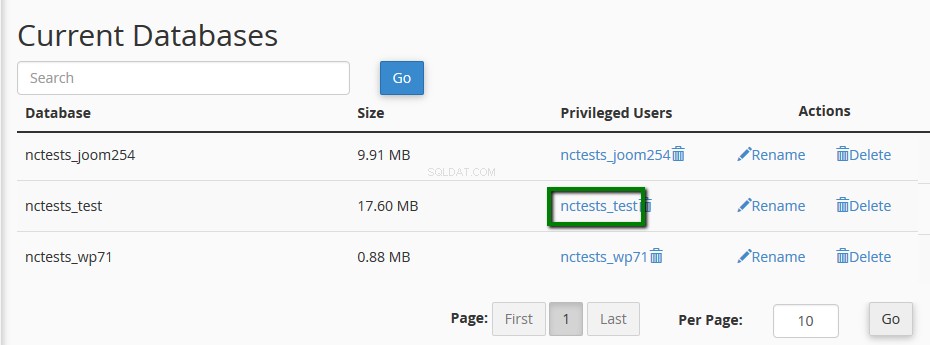
3. Zobaczysz, jakie uprawnienia ma ten użytkownik. Upewnij się, że Upuść i Utwórz wybrane są opcje. Jeśli te opcje nie są zaznaczone, zaznacz je i kliknij Wprowadź zmiany :

3. Połącz się z kontem hostingowym przez SSH . Szczegółowe instrukcje znajdziesz tutaj.
4. Po połączeniu uruchom następujące polecenie:
mysql -uUsername -pPassword
gdzie:
Nazwa użytkownika - użytkownik MySQL przypisany do bazy danych, z którą pracujesz.
Hasło - hasło dla użytkownika MySQL.
5. Powinieneś otrzymać następujące dane wyjściowe:
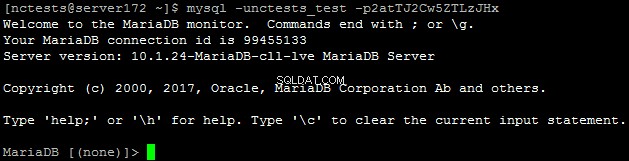
6. Aby usunąć bazę danych, uruchom to polecenie:
drop database database_namegdzie nazwa_bazy to nazwa Twojej bazy danych:

To wszystko!
Potrzebujesz pomocy? Skontaktuj się z naszym HelpDesk